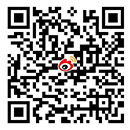日志
如何让PPT制作变得高级
|
一、搭建思维导图
做PPT之前,为了确保内容的逻辑清楚,我们可以先用迅捷思维导图搭建好PPT框架,这个步骤很关键,可以让你的PPT条理清晰。
二、文本一键转图形
当我们在制作PPT时,通常是先录入文本,再对文本进行美化。如果你是想对文本部分进行图形化设计,可以借助SmartArt功能,操作简单,但效果却不简单!
操作步骤:选中文本后,点击“转换为SmartArt”。
三、图片一键排版
当图片非常多的时候,如何快速对图片进行排版,还能使排版后的效果显得十分专业呢?
其实SmartArt中有一个图片一键排版的功能,可以让图片进行专业的排版。
操作步骤:选中所有图片—格式—图片版式。
四、图片剪裁
很多时候我们只需要选取图片素材的一部分,这个时候我们需要对图片进行一个剪裁。这个时候就需要布尔运算功能了。
步骤:1.插入图片,再插入一个圆;
2.选中图片,按Ctrl键,再选中圆;
3.点击绘图工具—格式—合并形状—相交。
五、取色器
想要把PPT做得专业,对于颜色的搭配必须慎重。太过五颜六色往往会让人觉得混乱,从而失去了阅读的兴趣。
在设置文字与图片颜色相同的时候,为了保证精准,我们可以直接用取色器吸取颜色。
六、巧用分散对齐
当中文和英文需要对齐时,可以使用分散对齐的功能。
操作步骤也很简单,先将两个文本框的宽设置为一样,然后选择【开始】中【分散对齐】。